云服务器2003系统中远程桌面连接失败的原因及解决方法
Windows Server 2003操作系统凭借其稳定性和兼容性,成为了许多企业和个人搭建云服务器的首选。然而在使用过程中,用户可能会遇到远程桌面连接失败的问题,这不仅影响了工作效率,也给日常操作带来了诸多不便。今天这篇文章将为大家介绍远程桌面连接失败的主要原因以及相应的解决方案。
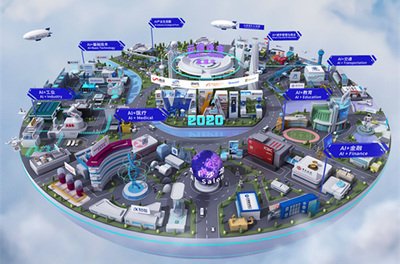
一、防火墙或安全组规则阻止连接
原因:为了确保系统的安全性,云服务器通常会设置防火墙或安全组规则来限制外部访问。如果防火墙策略过于严格或者安全组配置不当,就可能导致远程桌面端口(默认为3389)被封锁,从而无法建立有效的连接。
解决办法:登录到云服务商提供的管理控制台,检查并调整与该实例关联的安全组设置,允许来自可信IP地址范围内的TCP流量通过3389端口;同时确认本地计算机上的防火墙没有阻止RDP服务,并且开启了对应的入站规则。
二、网络连接不稳定
原因:由于互联网本身的特性,在进行远程桌面连接时,可能会因为网络延迟、丢包率过高或者是路由器配置问题等原因而出现断开的情况。某些情况下ISP提供的公网IP地址发生了变动也会造成连接中断。
解决办法:首先确保物理层面上的线路连接正常,然后尝试更换不同的网络环境重新发起连接请求;如果是动态IP导致的问题,则可以考虑申请静态公网IP或将云服务器映射为域名形式来进行访问。
三、远程桌面服务未启动
原因:有时候由于管理员误操作或者是软件冲突等因素的影响,使得云服务器上的“终端服务”组件未能正确加载,进而无法响应来自客户端发出的连接请求。
解决办法:以管理员身份登录系统后,依次点击“开始” -> “运行”,输入services.msc打开服务管理器,找到名为“Terminal Services”的项并检查其状态是否为“已启动”。如果不是的话,请右键单击选择“启动”选项来激活它。
四、账户权限不足
原因:出于安全性的考虑,Windows Server 2003对不同类型的用户赋予了差异化的权限级别。当普通用户的账号试图执行需要更高权限才能完成的操作时就会触发错误提示框,拒绝给予进一步的操作许可。
解决办法:确保用于登录的账户属于Administrators组成员之一,这样就可以获得足够的权限去管理和控制整个系统了。还可以在“系统属性”对话框中的“远程”标签页下勾选“允许用户远程连接到此计算机”复选框,并将需要授权的用户名添加进去。
五、版本兼容性问题
原因:尽管微软已经停止了对Windows Server 2003的技术支持,但仍有部分老旧设备仍在继续沿用该版本。随着技术的发展进步,新推出的客户端程序可能不再完全兼容旧版的服务端,这就造成了二者之间无法顺利沟通的现象。
解决办法:建议尽量升级至更现代的操作系统平台,如Windows Server 2016/2019等,以享受更好的性能表现和更加完善的功能特性。如果确实无法立即做出改变的话,也可以尝试安装一些第三方开发的支持工具来弥补差距。
六、总结
以上就是关于云服务器2003系统中远程桌面连接失败的一些常见原因及其对应的处理措施。值得注意的是,实际应用过程中可能会涉及到多个因素共同作用的结果,因此我们需要综合分析具体情况,采取针对性强的有效对策,确保能够快速恢复正常使用。
# 远程桌面
# 这就
# 微软
# 带来了
# 更高
# 并将
# 如果不是
# 正常使用
# 时就
# 右键
# 多个
# 解决办法
# 或者是
# 过程中
# 的是
# 客户端
# 互联网
# 也会
# 还可以
# 造成了
上一篇 : DNS IP宕机的原因及常见解决方法有哪些?
下一篇 : 云服务器2003系统下数据库迁移步骤与注意事项
-
SEO外包最佳选择国内专业的白帽SEO机构,熟知搜索算法,各行业企业站优化策略!
SEO公司
-
可定制SEO优化套餐基于整站优化与品牌搜索展现,定制个性化营销推广方案!
SEO套餐
-
SEO入门教程多年积累SEO实战案例,从新手到专家,从入门到精通,海量的SEO学习资料!
SEO教程
-
SEO项目资源高质量SEO项目资源,稀缺性外链,优质文案代写,老域名提权,云主机相关配置折扣!
SEO资源
-
SEO快速建站快速搭建符合搜索引擎友好的企业网站,协助备案,域名选择,服务器配置等相关服务!
SEO建站
-
快速搜索引擎优化建议没有任何SEO机构,可以承诺搜索引擎排名的具体位置,如果有,那么请您多注意!专业的SEO机构,一般情况下只能确保目标关键词进入到首页或者前几页,如果您有相关问题,欢迎咨询!


